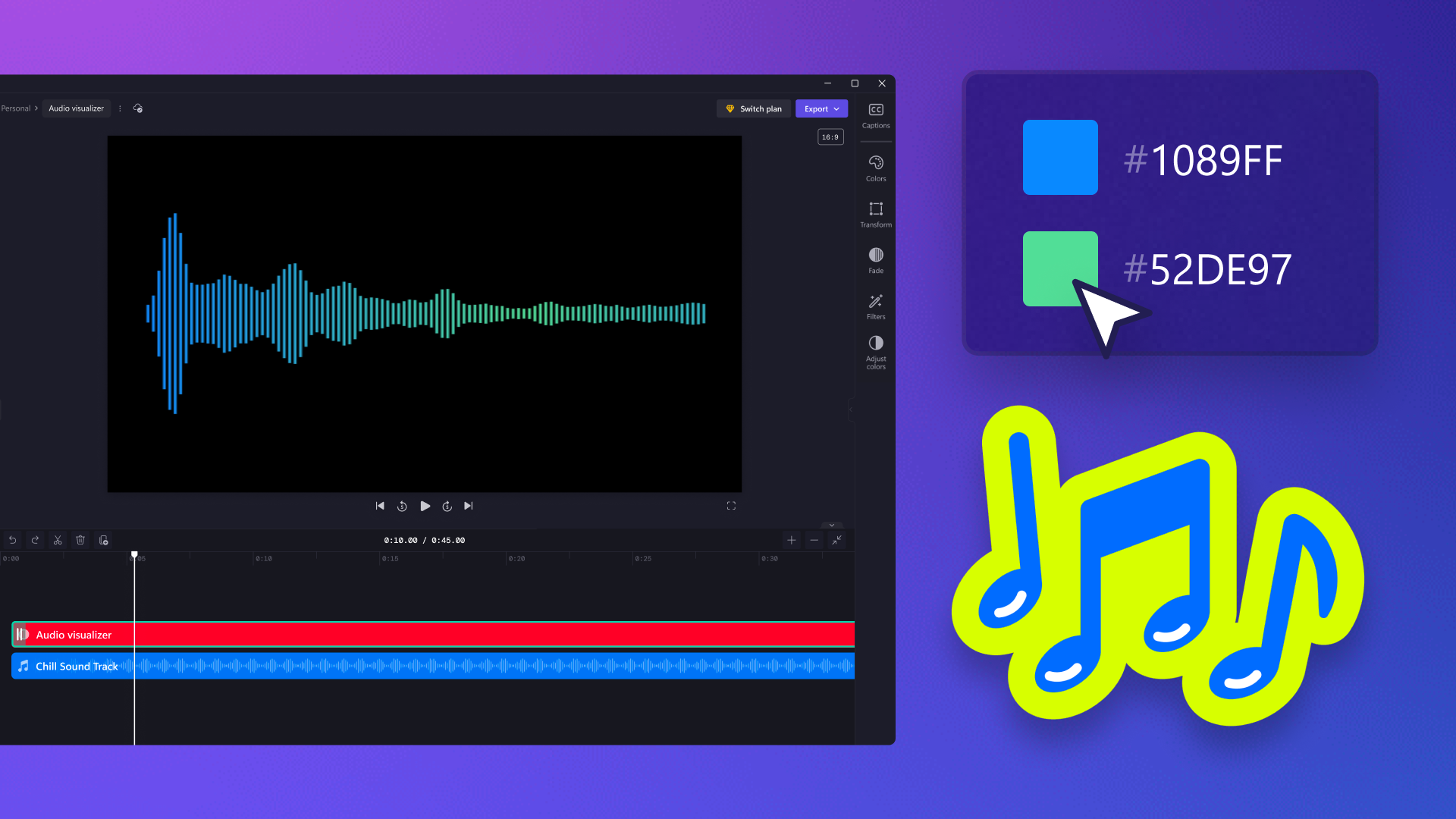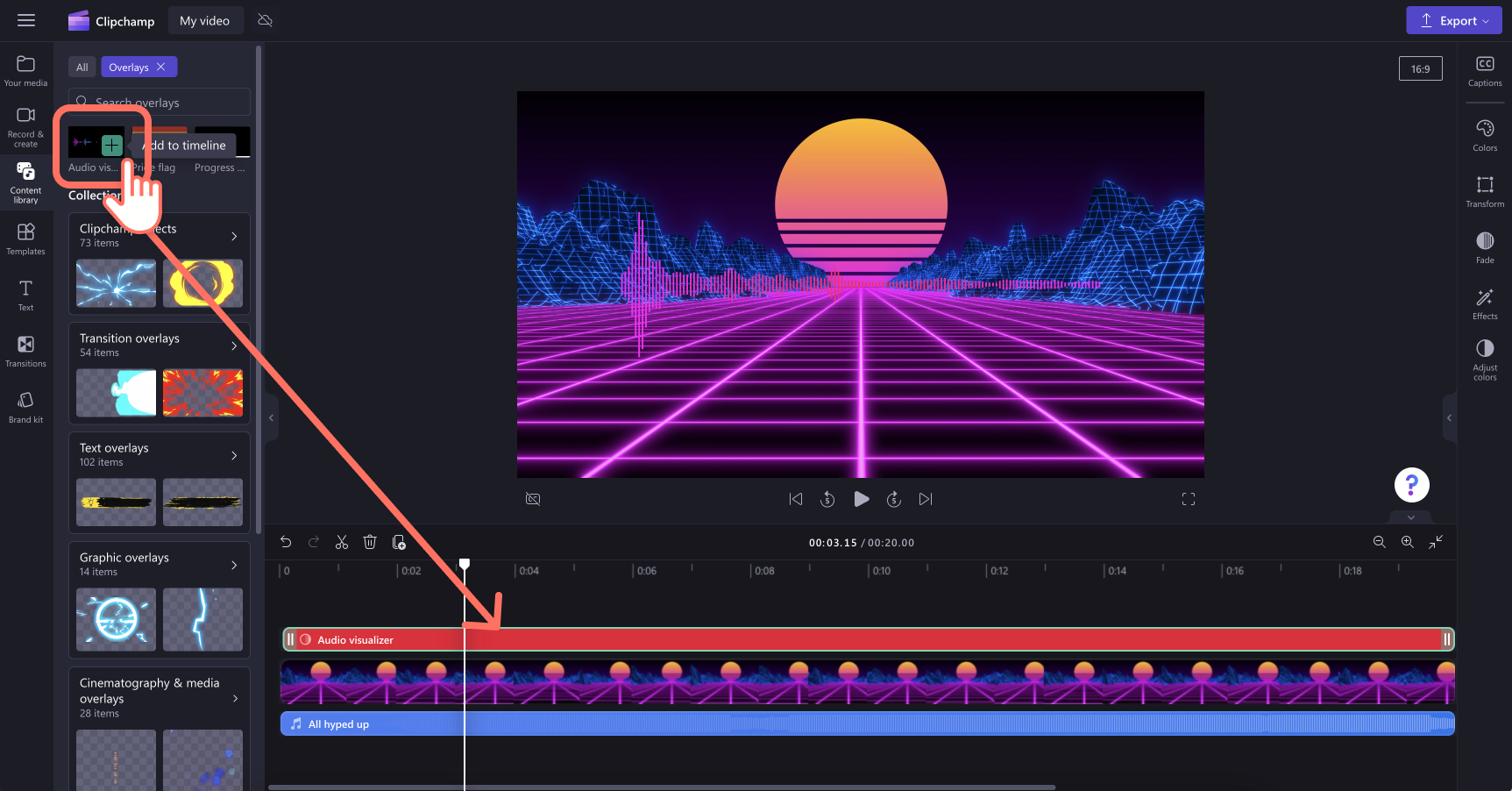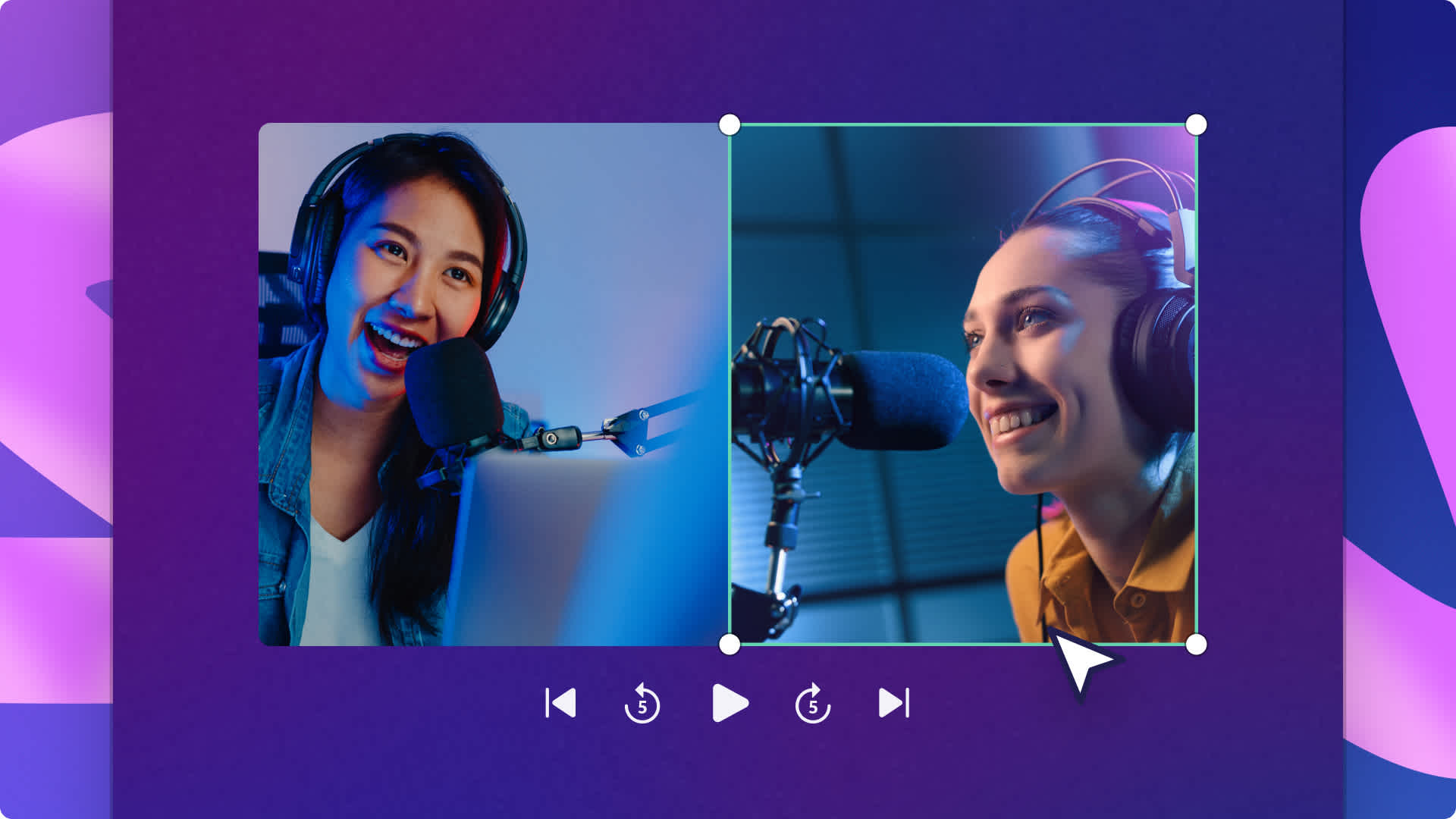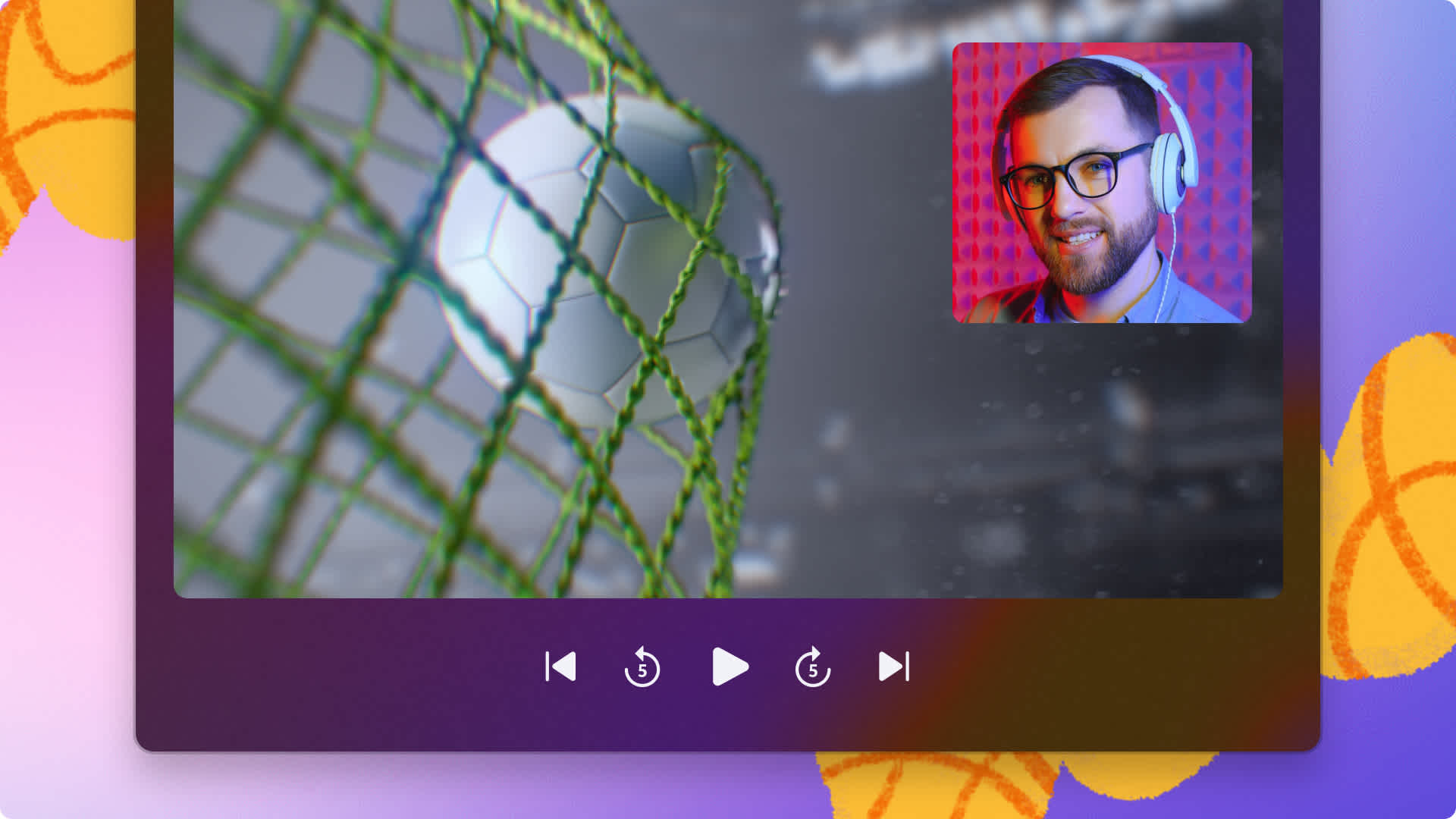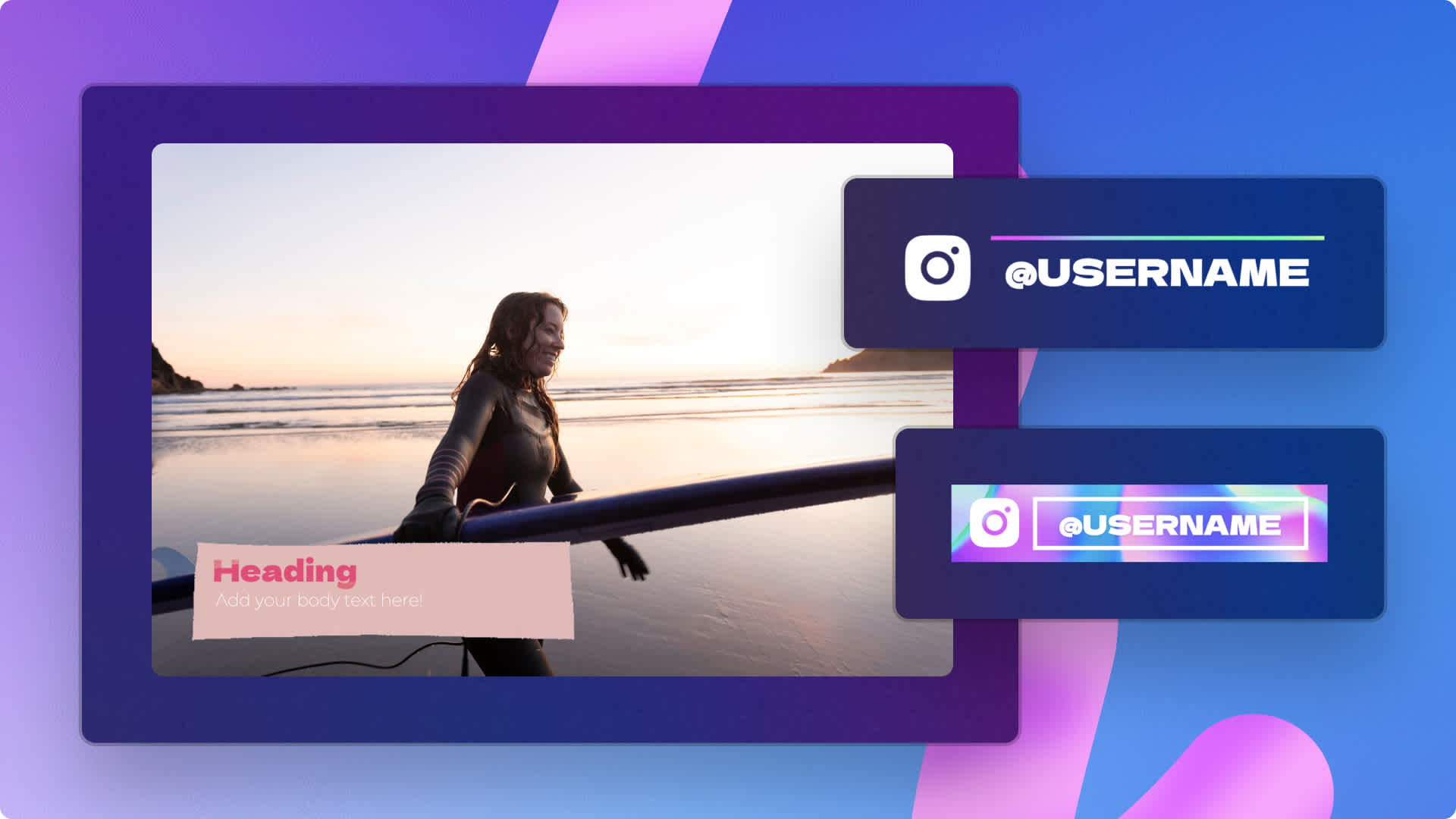Heads up! This content is relevant for Clipchamp for personal accounts. Try this link If you're looking for information about Clipchamp for work accounts.
Su questa pagina
Se stai creando un video musicale o un podcast, puoi migliorare i tuoi contenuti anche senza esperienza di montaggio video. Il visualizzatore audio gratuito di Clipchamp ascolta l'audio del tuo video e genera automaticamente un'onda sonora animata che puoi sovrapporre a immagini o video. Puoi persino personalizzarne i colori, le dimensioni, le posizioni e altro ancora.
Continua a leggere per scoprire come creare video eccezionali con il nostro visualizzatore musicale.
Modelli popolari di video con visualizzatori audio
Ci sono molti stili diversi di video che puoi creare con la nostra sovrapposizione con visualizzatore audio. Ma alcuni dei video più comuni in cui trovare un visualizzatore musicale sono i video musicali. Puoi usare un'immagine della copertina del tuo album, una registrazione video dell'artista che canta o riprese video d'archivio come paesaggi rilassanti o tunnel al neon. L'immagine di sfondo o il video che decidi di utilizzare determineranno l'atmosfera e il tono del tuo video musicale. I visualizzatori audio sono anche perfetti per migliorare i tuoi video podcast in un solo clic.
Come aggiungere visualizzatori audio ai tuoi video
Per creare un video musicale con visualizzatore, accedi o iscriviti all'editor di video di Clipchamp. La sovrapposizione con visualizzatore audio di Clipchamp funziona con qualsiasi audio video come musica e dialoghi.
Passaggio 1. Carica un video o seleziona contenuti multimediali d'archivio
Per iniziare, carica le tue risorse video nella scheda I tuoi contenuti multimediali o scegli un video dalla nostra infinita libreria d'archivio. Per questo tutorial, utilizzeremo il nostro filmato d'archivio gratuito.
Fai clic sulla schedaVideo d'archivio, quindi seleziona una collezione d'archivio oppure effettua una ricerca per parola chiave. Trascina il video scelto sulla timeline.
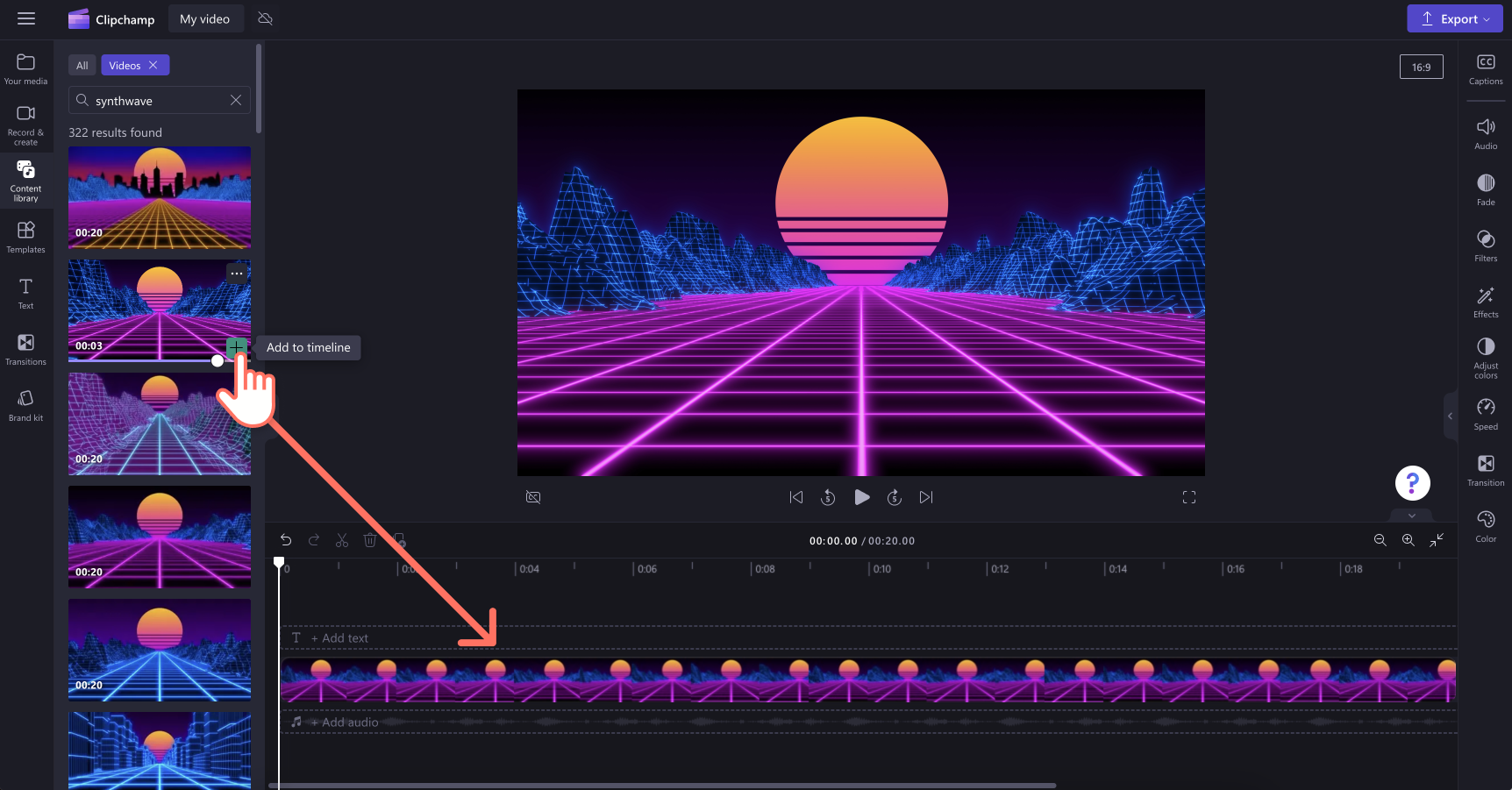
Passaggio 2. Carica il file audio
Se il tuo video non ha audio, carica il file audio separatamente nella schedaI tuoi contenuti multimediali. Puoi anche scegliere da un'ampia gamma di file audio a titolo gratuito nella nostra libreria musicale. Per questo tutorial, utilizzeremo il nostro audio d'archivio.
Fai clic sulla schedaMusica ed effetti sonori, quindi seleziona una collezione d'archivio o effettua una ricerca per parola chiave. Trascina la traccia scelta sulla timeline sotto il file video.
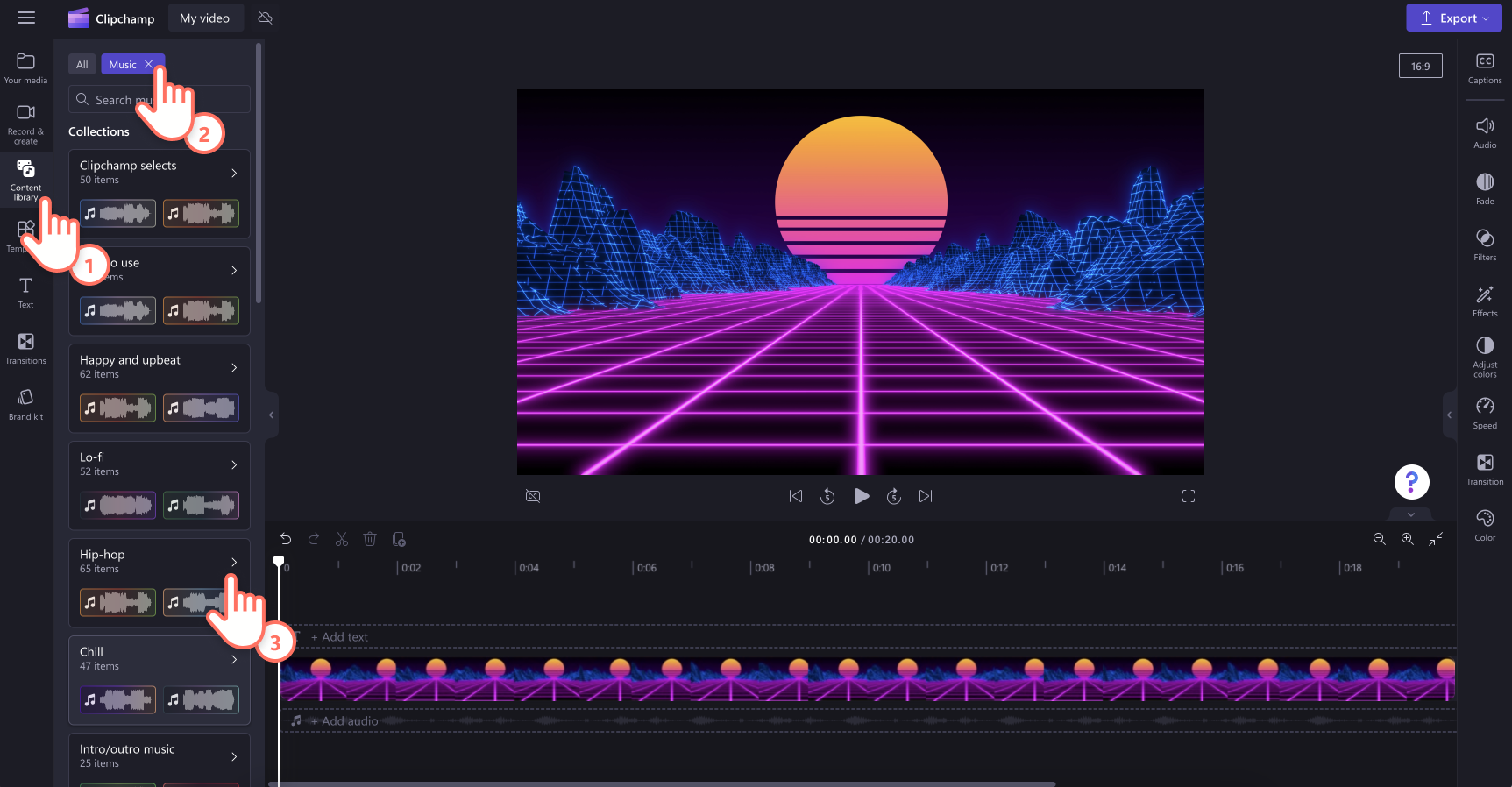
Passaggio 3. Aggiungi un visualizzatore musicale al tuo video
Una volta che il tuo video musicale è pronto, puoi aggiungere il visualizzatore audio. Fai clic sulla schedaGrafica nella barra laterale sinistra, quindi fai clic sulla scheda Cornici e sovrapposizioni. Scorri verso il basso finché non trovi la sovrapposizione con visualizzatore audio. Trascina il visualizzatore musicale sulla timeline sopra il file video.
Per modificare la durata del visualizzatore audio, è sufficiente trascinare il controllo verde verso destra fino a ottenere la stessa lunghezza del video.
Passaggio 4. Personalizza il tuo visualizzatore musicale
Puoi persino personalizzare i colori, le dimensioni, le posizioni, i filtri e le dissolvenze della sovrapposizione con visualizzatore audio. Fai clic sul visualizzatore musicale sulla timeline in modo che sia evidenziato in verde. Sul lato destro dello schermo verrà visualizzato un menu di modifica.
Fai clic sulla scheda Colori per modificare la combinazione di colori del tuo visualizzatore musicale. Scegli sia il colore interno che quello esterno con il nostro selettore HSV oppure digita un codice colore.
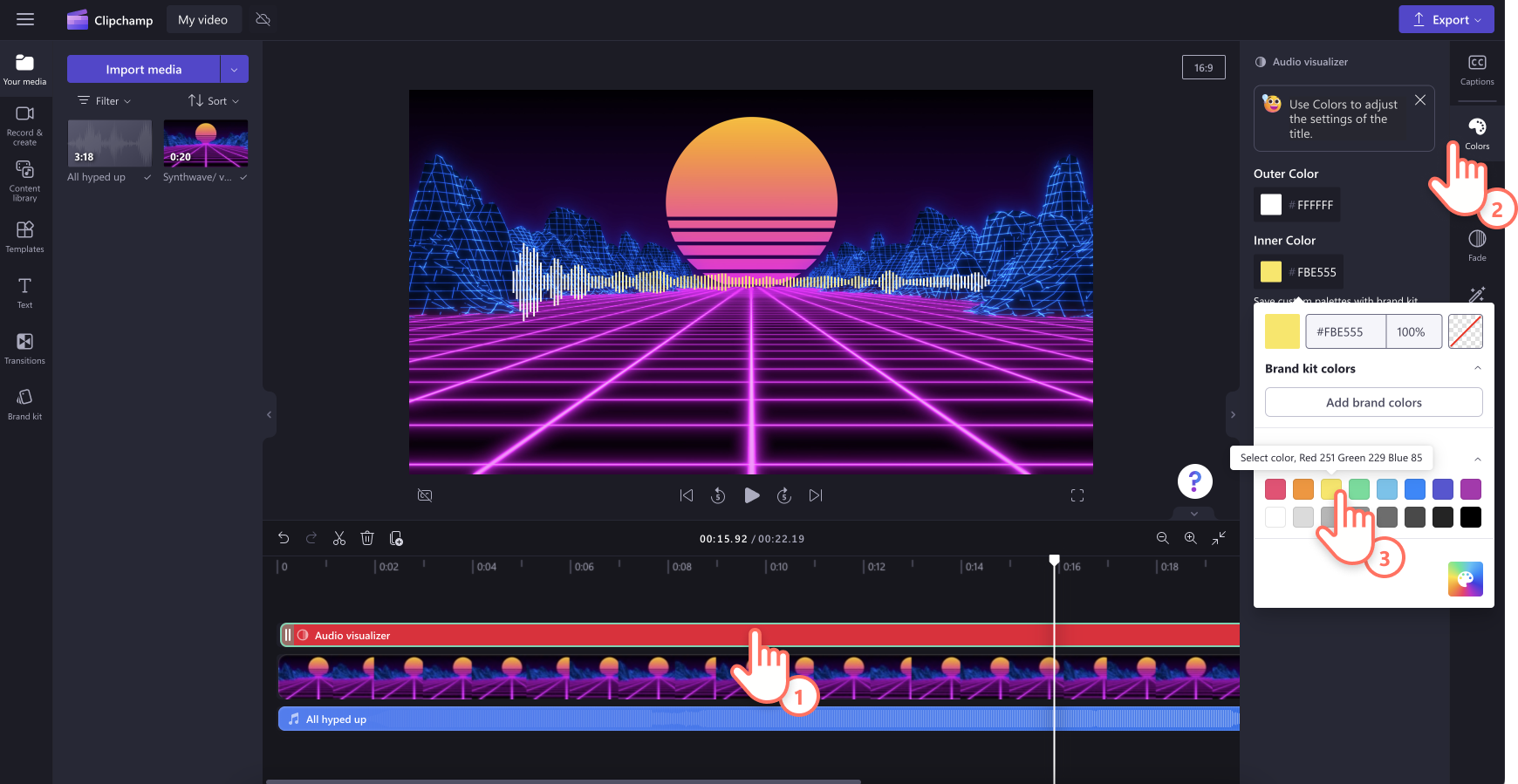
Quindi, fai clic sulla scheda Trasforma per modificare la posizione, le dimensioni e il design del visualizzatore audio. Seleziona una posizione facendo clic sulla casella di una posizione. Sposta il cursore delle dimensioni a sinistra e a destra per modificare le dimensioni. Se desideri modificare l'aspetto della barra del visualizzatore musicale, deseleziona la casella di visualizzazione. Questo trasformerà il tuo visualizzatore musicale in due linee orizzontali anziché in più barre verticali.

Cambia l'aspetto del visualizzatore audio con un filtro divertente, disponibile nella barra laterale destra. Fai clic sulla scheda Filtri, quindi seleziona un filtro adatto al tuo video. È anche possibile regolare l'esposizione, la saturazione, la temperatura, il contrasto e l'opacità nella scheda Regola colori.
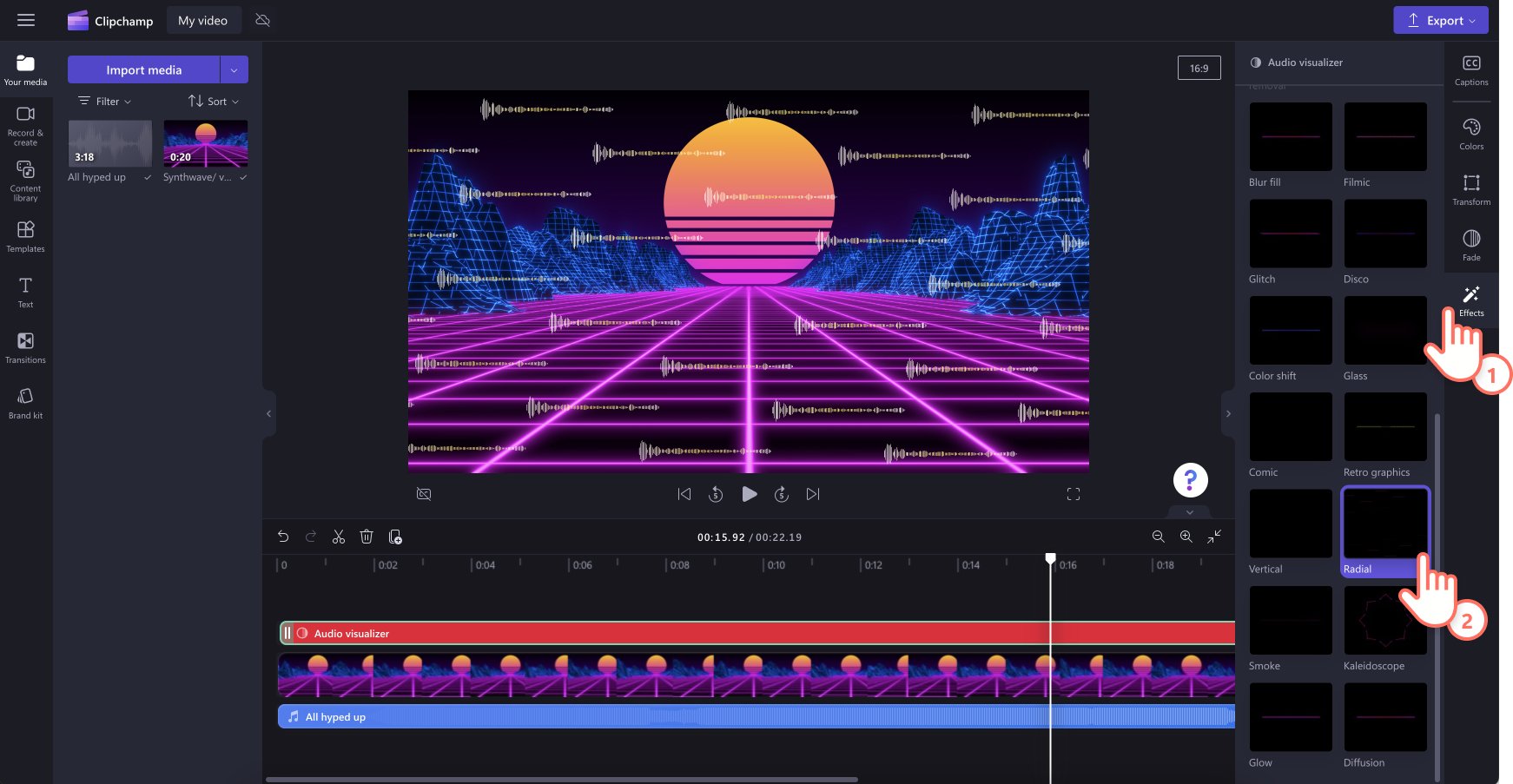
Modifica il tuo video con effetti speciali
Migliora i video musicali con testo e grafica
Se condividi il tuo video musicale su YouTube, Facebook o Vimeo, non dimenticare di aggiungere intro, outro, titoli di coda, contatti social, grafica per l'iscrizione e anche sottotitoli. Visita la nostra libreria d'archivio ricca di pannelli di iscrizione a YouTube pronti all'uso.
Trasforma il tuo logo in una filigrana
Utilizzando la funzionalità kit del brand, hai la possibilità di mantenere i tuoi video riconoscibili e coerenti. Trascina il logo sulla timeline sopra la clip, quindi diminuisci l'opacità. Il tuo logo diventerà una filigrana sul video del visualizzatore audio.
Collega clip video e musicali con le transizioni
Migliora l'atmosfera, il tono, il ritmo e lo stile del tuo video musicale aggiungendo transizioni tra ogni clip video. La semplice aggiunta di una transizione per collegare due clip può far apparire più curato il tuo video. Puoi anche aggiungere una transizione tra i brani se pubblichi un album.
Domande frequenti
Un visualizzatore audio è come un visualizzatore musicale e un visualizzatore di suoni?
Sì. Il visualizzatore audio di Clipchamp viene anche chiamato visualizzatore musicale e visualizzatore di suoni. La sovrapposizione funziona con qualsiasi stile di audio video.
Dove posso condividere il mio video musicale con un visualizzatore di suoni?
Condividi il tuo videoclip direttamente dall'editor di Clipchamp su piattaforme come YouTube, Google Drive, TikTok e OneDrive. Se hai utilizzato audio d'archivio per creare il tuo video musicale, non devi preoccuparti dei reclami per il copyright sul tuo video di YouTube. Tutti i nostri file audio d'archivio sono royalty-free.
Trasforma le colonne sonore in video professionali con la nostra sovrapposizione gratuita con visualizzatore audio. Se stai cercando altri effetti speciali di sovrapposizione video, dai un'occhiata al nostro blog picture-in-picture. Iscriviti oggi stesso per creare un video con visualizzatore musicale gratuito online con Clipchamp.
Non dimenticare di guardare il nostro utilissimo video tutorial su YouTube.